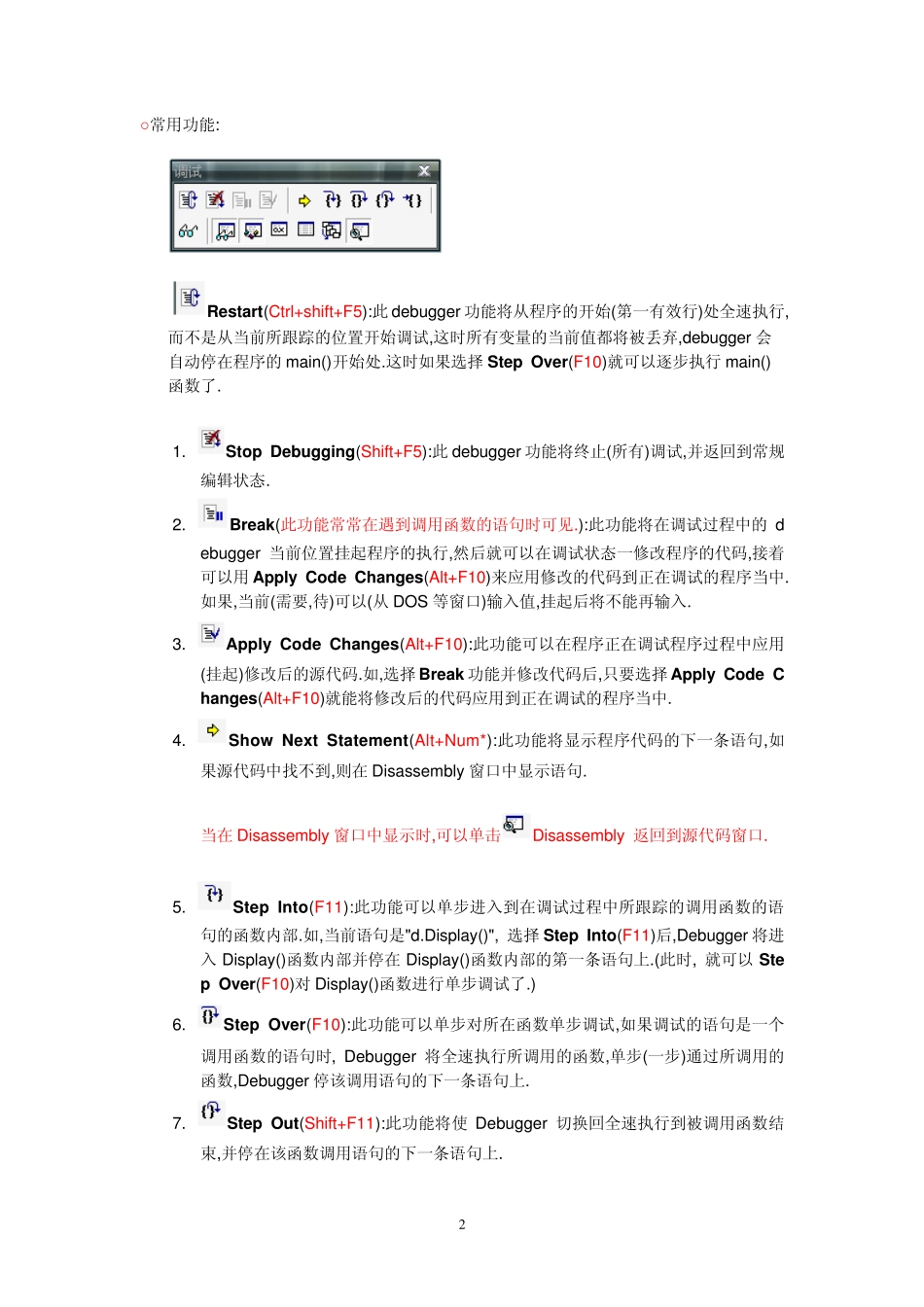1 Visual C++ 6.0 调试功能 图解教程(1) 2008 年11 月02 16:50 来源: 网络阅读:50【大 中 小】 Visual C++ 6.0 调试功能 这是我自己在学习时整理的,希望对大家有用.其中有几个部分的内容,如下: ※My Note 全部由我截图并参考资料进行说明,这其中有大量的内容是调试过程中体会总结才写的.有不当之处请大家更正. ※From 《Visual C++ Debugger》 这本书写得非常的不错,从里面截了一些有用的图,主要是强烈推荐大家阅读这本书. ※Debug Menu From MSDN 这是我从Visual C++ 6.0 MSDN Library October 2001中查来的,在My Note 中有很多是从那里参考的.强烈推荐大家看这份英文说明. ※From 《visual C++ 6.0 开发工具与调试》 这是我从网络上搜索到的,问题很经典,强烈推荐大家参看学习,避免不必要的错误. My Note 2 ○常用功能: Restart(Ctrl+shift+F5):此debugger 功能将从程序的开始(第一有效行)处全速执行,而不是从当前所跟踪的位置开始调试,这时所有变量的当前值都将被丢弃,debugger 会自动停在程序的main()开始处.这时如果选择 Step Over(F10)就可以逐步执行 main()函数了. 1. Stop Debugging(Shift+F5):此debugger 功能将终止(所有)调试,并返回到常规编辑状态. 2. Break(此功能常常在遇到调用函数的语句时可见.):此功能将在调试过程中的debugger 当前位置挂起程序的执行,然后就可以在调试状态一修改程序的代码,接着可以用Apply Code Changes(Alt+F10)来应用修改的代码到正在调试的程序当中.如果,当前(需要,待)可以(从DOS 等窗口)输入值,挂起后将不能再输入. 3. Apply Code Changes(Alt+F10):此功能可以在程序正在调试程序过程中应用(挂起)修改后的源代码.如,选择 Break 功能并修改代码后,只要选择 Apply Code Changes(Alt+F10)就能将修改后的代码应用到正在调试的程序当中. 4. Show Next Statement(Alt+Num*):此功能将显示程序代码的下一条语句,如果源代码中找不到,则在 Disassembly 窗口中显示语句. 当在 Disassembly 窗口中显示时,可以单击Disassembly 返回到源代码窗口. 5. Step Into(F11):此功能可以单步进入到在调试过程中所跟踪的调用函数的语句的函数内部.如,当前语句是"d.Display()", 选择 Step Into(F11)后,Debugger 将进入 Display()函数内部并停在 Display()函数内部的第一条语句上.(此时, 就可以 Step Over(F10)对 Display()函数进...